So erhalten Sie das Update für Windows 10 April 2019 v1903

Microsoft wird mit dem Angebot beginnen Windows 10 Oktober 2018 Update v1903 bald, und ich bin sicher, dass die meisten von Ihnen sich darauf freuen müssen, es zu installieren, sobald es öffentlich verfügbar ist. Dieser Beitrag zeigt die verschiedenen Möglichkeiten, wie Sie Windows 10 v19003 schnell auf Ihrem Windows 10-PC installieren können.
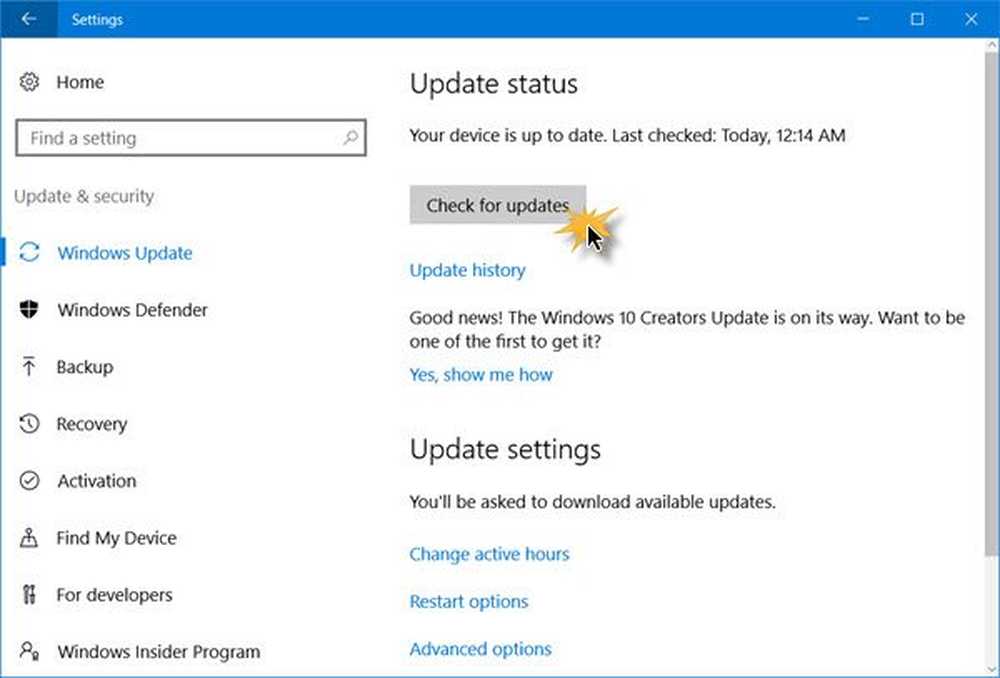
Microsoft wird das Windows Update in einem schrittweisen und kontrollierten Rollout bereitstellen, um allen Benutzern ein großartiges Update-Erlebnis zu bieten. Sie werden in den kommenden Wochen mit der weltweiten Einführung über Windows Update beginnen. Wie bei früheren Rollouts wird das Gerät mithilfe von Echtzeit-Feedback, maschinellem Lernen (ML) und Telemetrie aktualisiert, wenn Daten zeigen, dass Ihr Gerät betriebsbereit ist und ein großartiges Erlebnis bietet. Sie haben die Leistung ihres maschinellen Lernmodells verbessert, indem sie mehr Gerätesignale enthalten, z. B. eine verbesserte Telemetrie des Fahrers und die Gewichtung wichtiger Funktionen wie Anti-Malware-Software, wenn sie die schrittweise Einführung erweitern. Sie nehmen die entsprechenden Produktupdates vor, wenn sie Probleme erkennen, und passen die Rollout-Rate nach Bedarf an, um sicherzustellen, dass alle Geräte über die bestmögliche Update-Erfahrung verfügen.
Microsoft plant, Windows 10 April 2019 Update v1903 in mehreren Phasen für alle Kunden bereitzustellen. Von neueren Maschinen wird erwartet, dass sie zuerst das Update erhalten. Sobald das Update für Ihr Gerät angeboten wird, wird eine Benachrichtigung angezeigt, dass für Ihren Computer ein Update verfügbar ist. Wenn Sie es sehen, klicken Sie darauf und fahren Sie mit dem Upgrade fort. Wenn Sie diesen Vorgang jedoch beschleunigen möchten, haben Sie vier Möglichkeiten, das Update herunterzuladen.
- Prüfen Sie manuell häufig, ob es verfügbar ist Windows Update
- Verwenden Sie die Tool zur Medienerstellung
- Verwenden Sie die neueste Windows 10-Disc-Image herunterladen und installieren
- Benutzen Windows 10 Update-Assistent. Überprüfen Sie, ob der Update-Assistent aktualisiert wurde, um ein Windows-Update vom 10. Oktober 2018 anzubieten.
Lassen Sie uns einen Blick auf diese Optionen werfen.
1] Holen Sie sich Windows 10 April 2019 Update v1903 über Windows Update
Öffnen Sie im WinX-Menü Einstellungen und klicken Sie auf Update und Sicherheit. Klicken Sie anschließend auf Windows Update.
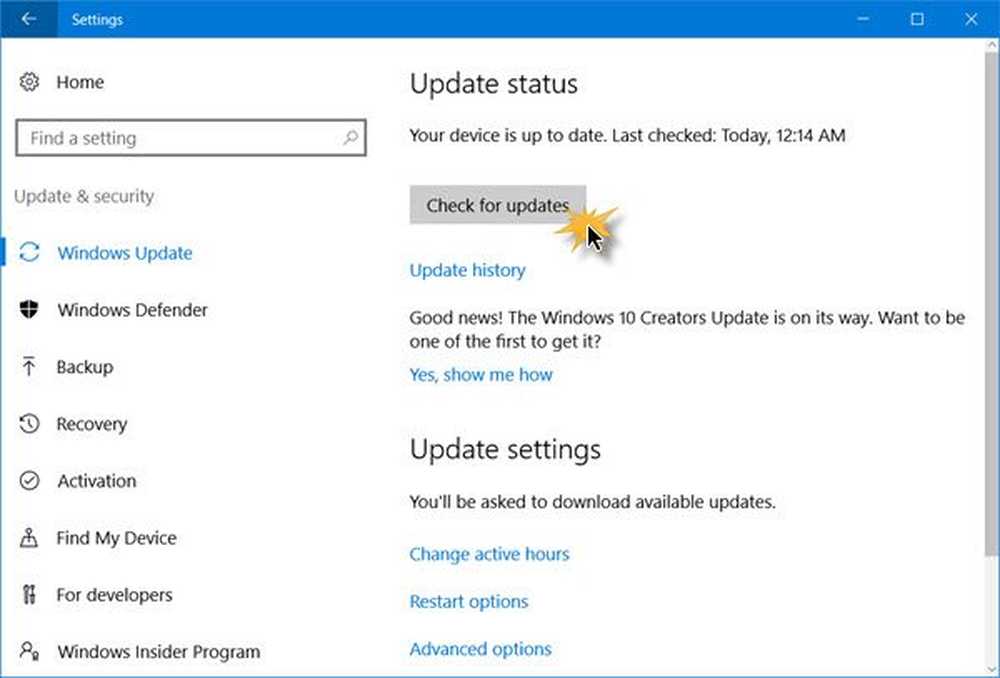
2] Verwenden des Windows 10 Update Assistant

Sie können auch den Windows 10 Update-Assistenten verwenden, um ein Upgrade Ihres PCs durchzuführen und die neue Windows 10-Version zu installieren. Wenn Microsoft dies anbietet, können Sie das Update über den Update Assistant erhalten.
3] Laden Sie das Windows-Update vom 10. April 2019 v1903 über das Media Creation Tool herunter
Wenn Sie nicht warten möchten, können Sie das Media Creation Tool verwenden. Mit dem Windows Media Creation Tool können Sie das Windows 10-ISO-Zertifikat direkt von Microsoft herunterladen, ohne einen Product Key zu besitzen. Sie können damit ein Installationsmedium erstellen oder Ihren PC auf das neueste Update aktualisieren.
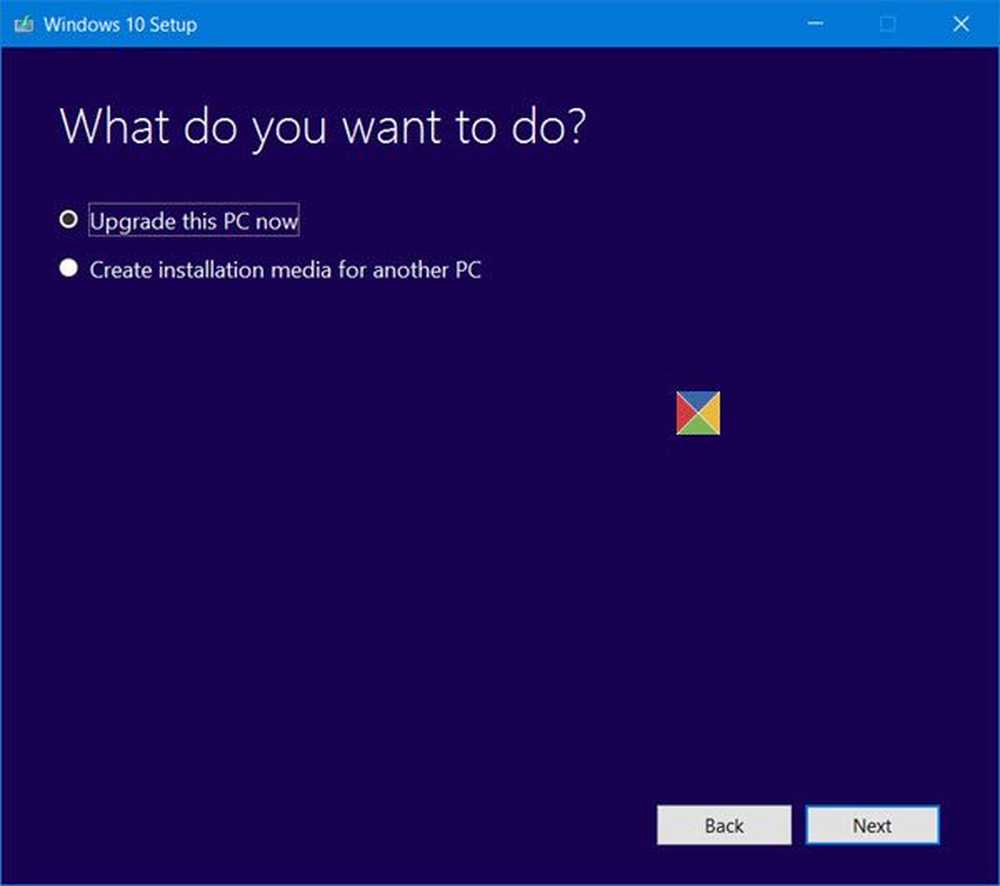
Stellen Sie einfach sicher, dass Sie das neueste Windows 10-ISO von Microsoft herunterladen. Um herauszufinden, ob die MediaCreationTool Wenn Sie die heruntergeladene Datei heruntergeladen haben, wird die alte Update-Datei oder die neue Update-Datei von Windows 10 April 2019 v1903 heruntergeladen. Klicken Sie mit der rechten Maustaste auf die Exe-Datei> Eigenschaften> Registerkarte "Details".
4] Laden Sie die neueste Version von Windows 10 herunter und verwenden Sie sie
Sie können die neueste Windows 10-ISO-Datei herunterladen und für eine Neuinstallation oder ein Upgrade verwenden.
Wenn Sie die Installation dieses Windows 10-Featureupdates auf Ihrem Computer verzögern möchten, können Sie das verwenden Upgrades aufschieben Option in Ihren Einstellungen. Sie haben auch die Möglichkeit, Windows 10, Oktober 2018 Update v1809 über Einstellungen zu deinstallieren, wenn Probleme auftreten.
PS: Der Beitrag wurde am 1. April 2019 aktualisiert, um jetzt über Windows 10 April 2019 Update v1903 zu sprechen.



